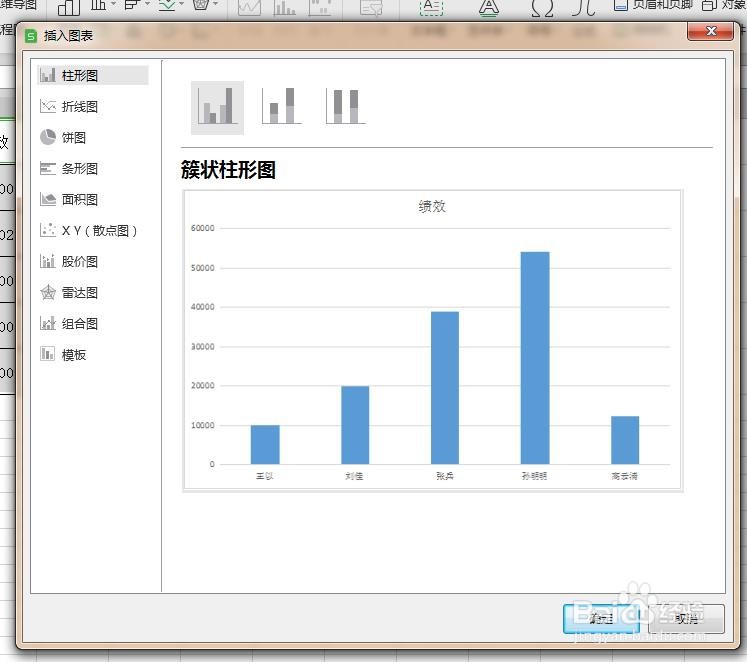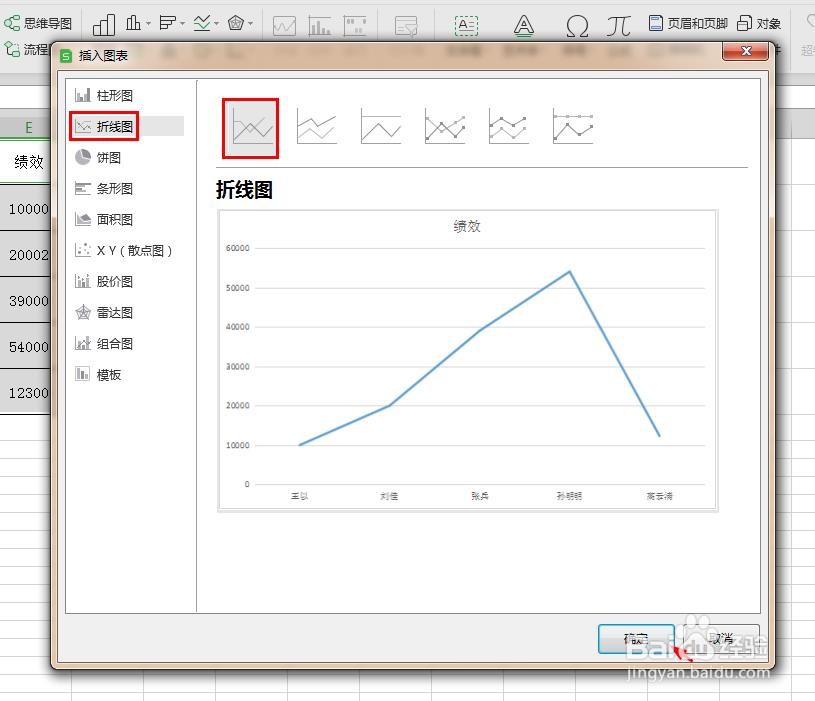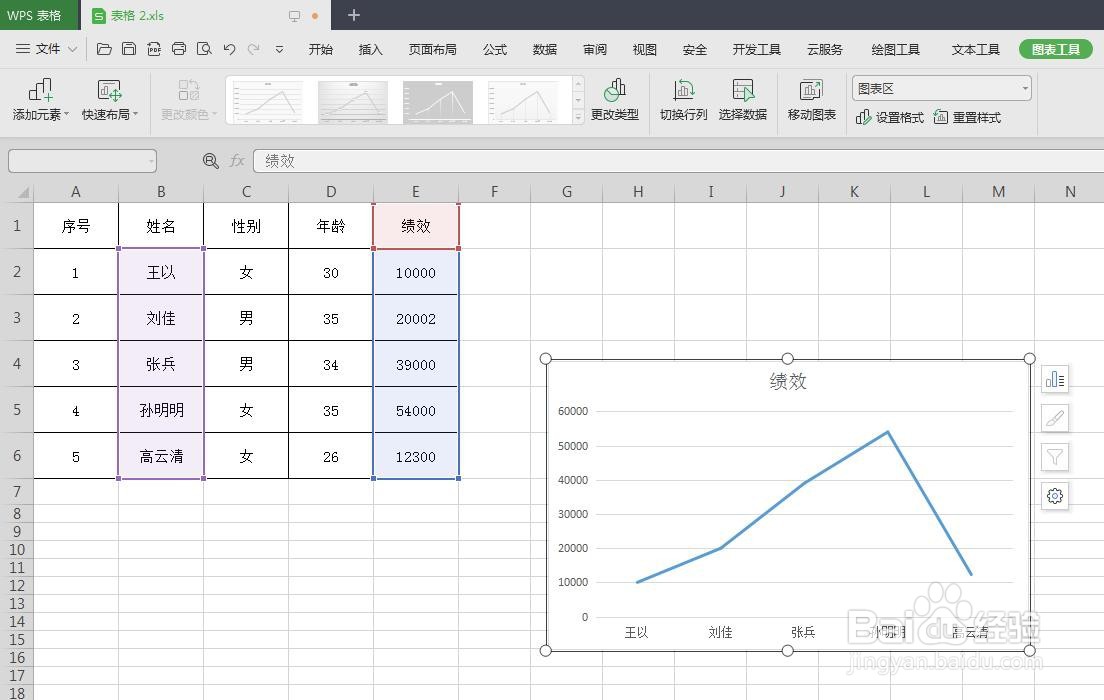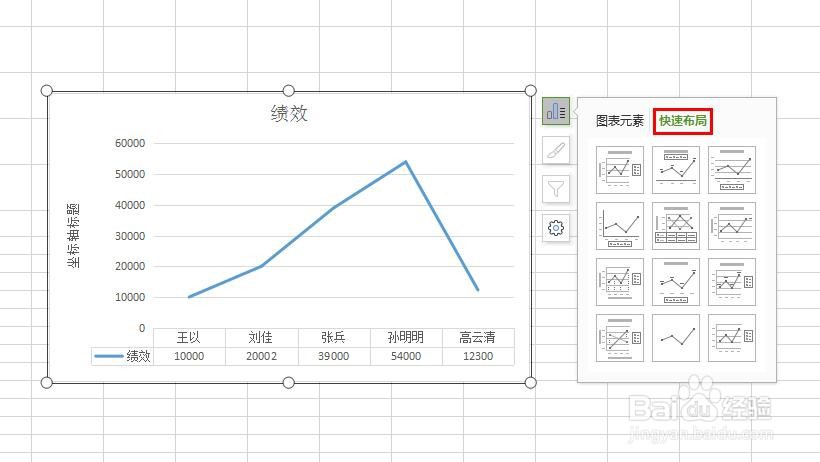在WPS表格中,我们会将数据转化成图表的形式,那么WPS表格中怎样将表格转换成折线兔脒巛钒图呢?下面就来介绍一下WPS表格中将表格转换成折线图的方法,希望对你有所帮助。
工具/原料
联想YANGTIANS516
Windows7
wps2019
wps怎么把表格转换成折线图
1、第一步:打开一个需要将表格转换成折线图的WPS表格。
2、第二步:按住Ctrl键,选中需要生成折线图的数据。
3、第三步:切换至“插入”菜单中,选择“图表”。
4、第四步:如下图所示,弹出“插入图表”对话框。
5、第五步:在左侧选项中,选择“折线图”,并选择折线图的样式,单击“确定”按钮。
6、第六步:如下图所示,最简单的折线图就生成了。
7、第七步:单击折线图右侧的图标,根据需要添加图表元素。
8、第八步:在右侧图标下拉菜单中,选择“快速布局”中的折线图样式。
9、如下图所示,WPS表格中数据转换成折线图。